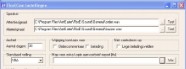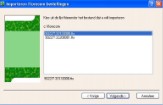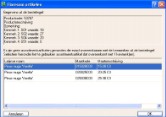*Samen sterk in digitaal zaken doen*
Florecom is een servicegerichte organisatie die e-business in de sierteelt stimuleert en faciliteert. Florecom ontwikkelt berichtstandaarden op het gebied van commercie, logistiek en financiën. Dit doet ze om handelaren, kwekers en veilingen te ondersteunen. Deze partijen kunnen hiermee hun commerciële en logistieke processen stroomlijnen en de controle van afgesloten transacties vereenvoudigen. Dit betekent efficiency en gemak.
Om ook in WinTree van deze mogelijkheid gebruik te kunnen maken is er een importfunctie gemaakt om Florecom verkooporders te importeren. De functie maakt gebruik van het programma AntFlorE welke als intermediair optreed tussen Florecom en WinTree. De Florecom berichten worden in AntFlorE binnen gehaald, (eventueel) aangepast, geaccepteerd en als TTX-bestand opgeslagen. WinTree importeert deze TTX-bestanden als verkooporders. Hierna vinden de overige handelingen in WinTree plaats.
Het importeren van Florecom verkooporders is een uitbreiding op de WinTree module 93, EAB. Deze handleiding beschrijft alleen de functies die voor het importeren nodig zijn. Alle overige functies voor het beheren van veilingkenmerken, en verwerken van leveringen zijn beschreven in de handleiding voor module 93, EAB. Raadpleeg de handleiding van Anteater voor de verwerking van de leveringen in dit programma.
Voor het importeren van Florecom verkooporders zijn drie parameters van belang. Deze parameters zijn via WinTree Hulpprogramma’s in te stellen. Zie hiervoor de aparte beschrijving voor het instellen van [[Parameters]].
* parameter 1521, hierin komt het pad te staan waar de importbestanden door AntFlorE klaar gezet worden. Zie beschrijving ‘Instellen van AntFlorE’ hieronder.
* parameter 1537, hiermee kan worde bepaald of er een controle moet plaats vinden of het kopernummer in het importbestand wel gekoppeld is aan de klant in WinTree. Waarde 0 voert geen controle uit waardoor er dus regels geïmporteerd kunnen worden bij een klant waarvoor de verkooporder volgens het Florecom bestand niet bedoelt is. Waarde 1 voorkomt dit.
* parameter 1538, hier kan een waarde 1 tot en met 4 ingegeven worden. Bij het importeren van de verkoopregels zal op basis van het artikel in het bestand geprobeerd worden hier het artikel in WinTree bij te halen. Lukt dit niet direct dan wordt er een lijst getoond met alle artikelen die op basis van de plantnaam en veilingkenmerken in aanmerking zouden komen. Waarde 1 geeft dan alle artikelen waarbij het eerste velingkenmerk overeenkomt, terwijl bij waarde 4 de eerste vier kenmerken in het WinTree artikel moeten overeenkomen met de kenmerken in het bestand.
AntFlorE is een uitbreiding van het programma Anteater. Voor het verwerken van Florecom verkooporders in WinTree is één instelling van belang, namelijk waar de bestanden door AntFlorE worden neergezet worden zodat WinTree die kan importeren. Kies dan ook altijd een pad waar beide programma’s bij kunnen.
Open AntFlorE. Klik op *Instellingen -> Algemeen*.
Voer het pad in bij ‘Map voor extra kopie aanvoerbrief-export (ttx)’. Middels  kan ook een Windows Verkennerscherm worden geopend om zo het juiste pad te selecteren. Sluit hierna het scherm met [Sluiten].
kan ook een Windows Verkennerscherm worden geopend om zo het juiste pad te selecteren. Sluit hierna het scherm met [Sluiten].
Raadpleeg voor de overige bewerkingen in AntFlorE de handleidingen van dit programma of de helpdesk van Anteater. TSD beschikt niet over verdere kennis van dit programma.
Voordat er met het importeren van de Florecom verkooporders kan worden begonnen dienen er eerst een aantal stamgegevens in WinTree vast gelegd te worden.
Om er voor te zorgen dat de geïmporteerde Florecom verkooporders ook daadwerkelijk bij de juiste klant in WinTree wordt geïmporteerd kan parameter 1537 op waarde 1 gezet worden. Het kopernummer waarop dan gecontroleerd wordt, moet bij de klant vastgelegd worden.
Open het onderhoud relatiescherm, selecteer de juiste relatie en klik op het tabblad ‘Veiling’

Voer hier het kopernummer in.
Het is ook mogelijk om in het kader ‘Leveren via veiling’ om hier een veiling te selecteren waar via de levering voor de relatie plaatsvinden. Deze geselecteerde veiling zal in het werkbonnenscherm als default waarde getoond worden. In het werkbonnenscherm kan de veiling nog wel aangepast worden. Middels [Zoeken] kan de juiste veiling geselecteerd worden. Dit zijn alleen de relaties die aangevinkt zijn ‘Relatie is veiling’.
Bij het importeren van Florecom verkooporders is er altijd sprake van bemiddeling. De relatie moet dan NIET aangevinkt worden als zijnde veiling. Gebeurd dat wel dan is er sprake van leveringen voor de klok en dan worden er geen verkooporders WinTree voor geïmporteerd.
Bij de import van de Florecom verkooporders wordt in het bestand een nummer meegestuurd voor de plantnaam. Dit nummer wordt gekoppeld aan het VARB-nummer wat bij Onderhoud plantnamen is ingegeven. Indien er bij de plantnaam in WinTree geen VARB-nummer is ingegeven kan er ook niet automatisch gekoppeld worden
Raadpleeg de handleiding voor de module 93 voor het op de juiste wijze ingeven van de veilingkenmerken.
Florecom verkooporders worden via het normale verkooporderscherm in WinTree geïmporteerd. TSD adviseert, voor het juiste overzicht en snel verwerken bij de werkbonnen, om voor iedere Florecom verkooporder een aparte verkooporder te maken.
Voordat de Florecom verkooporder in WinTree geïmporteerd kan worden dient de order wel eerst in AntFlorE geaccepteerd te worden om een TTX-bestand te creëren. Tijdens het accepteren is ook zichtbaar wie de koper is.
Open in WinTree het verkooporderscherm en selecteer de juiste klant. Voeg hierna een nieuwe verkooporder toe. Open hierna het tabblad ‘Order info’. Klik op [Opties >>] en kies de optie ‘Importeren Florecom bestellingen…’.
Wordt er een TTX-bestand geselecteerd waarin een kopernummer staat wat niet overeenkomt met het kopernummer van de klant in WinTree, dan wordt hiervan een melding gegeven en kan het bestand niet geïmporteerd worden. Deze controle vindt alleen plaats indien parameter 1537 op waarde 1 staat. Bij waarde 0 vindt de controle niet plaats en kan dus een bestand met verkoopregels voor een bepaalde kopernummer worden geïmporteerd in WinTree voor een hele andere klant.
Er wordt een wizard geopend met op het eerste scherm het pad (waarde parameter 1521) waar de TTX-bestanden staan. Klik op [Volgende >] om door te gaan.
In het volgende scherm worden alle TTX-bestanden getoond welke klaar staan om te worden geïmporteerd. Selecteer het juiste bestand en klik op [Volgende >]. Het bestand wordt gelezen. WinTree zal op basis van het plantnummer in het bestand controleren of er in WinTree een plantnaam aanwezig is die gekoppeld is aan een VARB-nummer wat overeenkomt met het plantnummer. Hierna controleert WinTree of de veilingkenmerken in het bestand gekoppeld zijn in het assortiment bij de eerder gevonden plantnaam.
Indien WinTree niet exact het juiste artikel in het assortiment kan vinden wordt er een lijst getoond met hierin alle artikelen uit WinTree die één of meerdere veilingkenmerken hebben die ook in het bestand voorkomen. Hierbij is de waarde van parameter 1538 bepalend hoeveel artikelen getoond worden.
Stel dat parameter 1538 op waarde 1 staat. Dan zal bij het importeren eerst gekeken worden of er een artikel in WinTree bestaat die exact dezelfde veilingkenmerk(en) heeft als in het bestand. Staan er in het bestand meerdere artikelen met dezelfde veilingkenmerken of zijn er geen artikelen gevonden die voldoen aan de veilingkenmerken dan is er geen exacte koppeling mogelijk en wordt er een lijst met artikelen getoond. Deze lijst toont dan alleen de artikelen waarbij het eerste veilingkenmerk uit het bestand ook in WinTree is gekoppeld.
Bovenstaand voorbeeld toont alle artikelen met een VARB-nummer 53767 (= productcode in het bestand) én een veilingkenmerk S01, waarde 19 (is een potmaat C3). Uit deze lijst dient het juiste artikel geselecteerd worden. Klik hierna op [OK].
De volgende regel uit het bestand wordt op dezelfde wijze gecontroleerd. Indien een bepaalde regel niet geïmporteerd kan worden moet iedere regel dus apart aan het juiste artikel gekoppeld worden. Is een bepaald artikel in WinTree helemaal niet aanwezig, klik dan op [Annuleer] en de regel wordt niet in WinTree geïmporteerd.
Nadat de laatste regel gekoppeld is bestaat er een mogelijkheid om een foutverslag (met hierop de niet gekoppelde regels uit het bestand, en een inleesverslag (met hierop alle goed geïmporteerde regels) af te drukken. Plaats hiervoor de vinkjes in de checkbox. De documenten worden naar de standaard WinTree-printer afgedrukt. Klik hierna op [Voltooien] om de wizard af te sluiten.
De regels uit het bestand staan nu als verkoopregel in WinTree. Deze verkoopregels hebben ook de referentie en verkoopprijs uit het bestand en kunnen verder op de gebruikelijke wijze worden verwerkt.
Het TTX-bestand wordt verwijderd als deze in zijn geheel is geïmporteerd. Is er één of meerdere regels niet geïmporteerd dan blijft het gehele bestand op de locatie staan. Eventueel kan het bestand handmatig uit die locatie worden verwijderd of nogmaals worden geïmporteerd.
Is er een productcode in het bestand aanwezig wat niet in WinTree als VARB-nummer voorkomt dan wordt dit automatisch een niet importeerbare regel en komt op het foutverslag terecht. Bij het importeren is verder geen mogelijkheid om dan alsnog het juiste artikel erbij te zoeken. Kijk dan in AntFlorE om welk artikel het gaat, voeg op de gebruikelijke wijze een plantnaam toe met het juiste VARB-nummer. Vergeet hierbij dan ook niet meteen de veilingkenmerken die nodig zijn te koppelen aan de plantnaam en in het assortiment.







 Parameter
Parameter